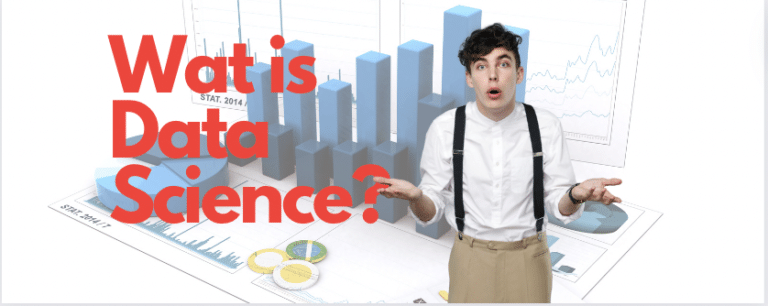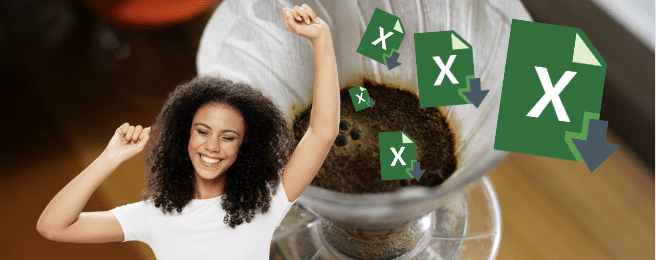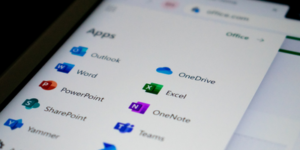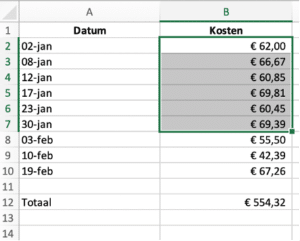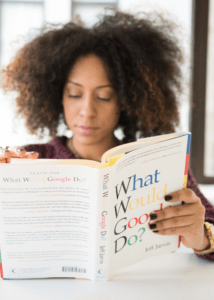Hoe werkt Excel?
Microsoft Excel is een rekenprogramma dat onderdeel is van het Office (365)-pakket. Je kunt het programma gebruiken om allerlei berekeningen voor je te laten uitvoeren. Van heel simpel tot heel complex. Maar: hoe werkt Excel precies? En waar is dit programma nu echt handig voor? Je kunt tenslotte nog veel meer met Excel dan enkel berekeningen maken. We lichten het toe in deze blog.
Waar kun je Excel voor gebruiken?
Excel is een spreadsheetprogramma, maar wat wil dat eigenlijk zeggen? Met een spreadsheetprogramma kun je cijfers bewerken. Excel wordt daarom ook wel het rekenprogramma van Microsoft genoemd. Je kunt er bijvoorbeeld berekeningen mee maken, reeksen vormen en cijfers omzetten naar grafieken. Daarnaast kun je in Excel ook heel goed andere gegevens dan cijfers kwijt. Excel is daarmee ideaal voor het structureren van grote hoeveelheden gegevens, om ze te kunnen analyseren en er eventueel op te rapporteren.
Enkele voorbeelden van wat je met Excel kunt
We hebben inmiddels al verschillende toepassingen van Excel in diverse blogs toegelicht. We zetten er een aantal van hier op een rijtje. Zo krijg je direct een goed beeld van de mogelijkheden die Excel te bieden heeft.
Hoe werkt Excel: de basis
Nu je op hoofdlijnen weet waar je Excel voor kunt gebruiken, is de volgende vraag natuurlijk hoe je dat doet. Je zult niet de eerste zijn die het programma heeft geopend en vervolgens geen idee had wat je met een scherm vol hokjes aan moet. Daarom gaan we wat dieper in op wat je nu eigenlijk ziet als je Excel opent en hoe je dit gebruikt.
Cellen
Eigenlijk is Excel een soort oneindig ruitjespapier, waarbij de kolommen (van boven naar beneden) worden aangeduid met letters en de rijen (van links naar rechts) worden aangeduid met cijfers. Iedere combinatie van een letter en een cijfer komt uit in een ruitje, in Excel ook wel cel genoemd. Zo heb je cel A1, B17, C36 etc. Als je in een cel gaat staan met je muis, zie je links in de hoek, naast de formulebalk, in welke cel je staat (in dit voorbeeld D38).
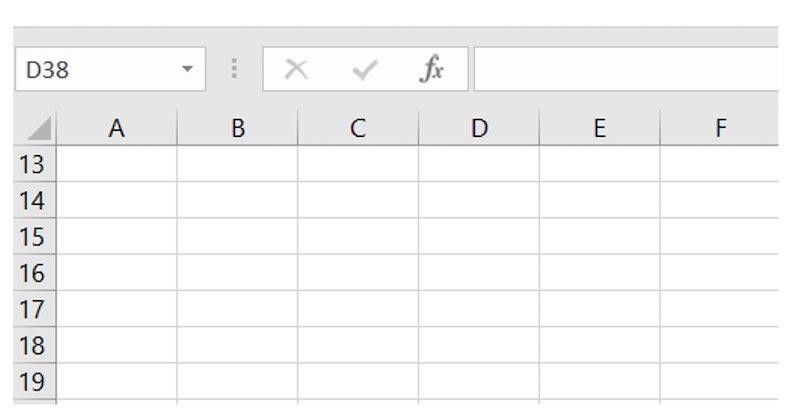
In iedere cel kun je statische gegevens kwijt of een berekening, waarvan de uitkomst dan in de cel komt te staan. Daar gaan we zo verder op in.
Tabbladen
Naast cellen, is het goed om te weten dat je in Excel met verschillende tabbladen kunt werken. Standaard ben je in eerste instantie altijd op Blad 1 aan het werk. Dit zie je helemaal onderaan in scherm.
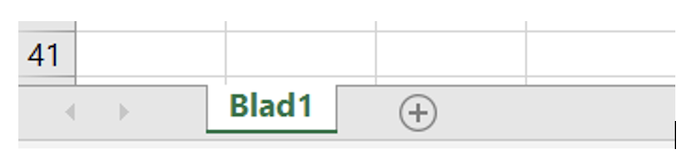
Je kunt Blad 1 ook een andere naam geven, die past bij waar je dat blad voor gebruikt. Denk aan namen als ‘urenregistratie’, ‘reiskosten’ of juist ‘brongegevens’. Een andere naam geven aan een werkblad, doe je door dubbel te klikken op de tekst ‘Blad 1’. Nu is het woord geselecteerd en kun je direct beginnen met het typen van de gewenste naam. Je klikt op Enter en de naam is gewijzigd. Om een nieuw tabblad toe te voegen, klik je op het plusje naast Blad 1. Dat wordt dan Blad 2.

Om ze van plaats te laten wisselen, houd je je muis ingedrukt op Blad 1 en sleep je deze achter Blad 2.
Formulebalk
Een ander belangrijk onderdeel van je Excel werkblad is de formulebalk. Je vindt deze bovenaan. Je herkent hem aan het fx-icoontje dat ervoor staat.

De formulebalk gebruik je om je berekening in te zetten. Dit heet in Excel ook wel functie of formule. Het gebruiken van formules is een belangrijk onderdeel van Excel. En dat is vaak ook waar veel mensen het een beetje ingewikkeld vinden. Terwijl dat nergens voor nodig is. Om een formule te starten, gebruik je het =-teken. Daarna vul je in wat je Excel wilt laten uitrekenen, zoals SOM voor optellen. Tot slot zet je tussen ronde haakjes op welke cellen de formule betrekking heeft. Weet je niet precies welke formule je moet gebruiken? Dan helpt Excel je op weg. Als je op het fx-icoontje klikt, krijg je alle mogelijke functies te zien.
Wil je meer weten over het gebruik van Excel-functies? Lees dan bijvoorbeeld deze blog waarin we drie handige functies uitleggen.
Handigheidjes in Excel
Nu je een beetje antwoord hebt gekregen op de vraag ‘hoe werkt Excel?’, is het tijd voor de vraag hoe je Excel nu op de meest handige manier gebruikt. Een tip hierbij is om te weten dat je rijen en kolommen vast kunt zetten in Excel. Zeker wanneer je veel data op je werkblad hebt staan, kan dat heel handig zijn. Ook de mogelijkheid om sjablonen te gebruiken, kan je veel werk besparen.
Hoe Excel werkt leer je door te doen
Wil je echt weten hoe Excel werkt, dan kom je daar het beste achter door het gewoon te doen. Vind je dat nog lastig? Overweeg dan om via een eendaagse training kennis te maken met de basis van Excel. Tijdens deze dag ga je zelf aan de slag en krijg je veel praktische voorbeelden. Zo hoef je je daarna nooit meer af te vragen: hoe werkt Excel eigenlijk?